准备工作
使用 Oracle Linux 6.7 的版本.
基本步骤:
- 下载 Oracle Linux 6.7
- 使用 Virtual Box 创建虚拟机
- 安装 Oracle Linux
- 手动配置网络, 挂载磁盘等内容
- 基本的 Linux 命令
1. 下载 Oracle Linux
Oracle Linux 早起版本的下载需要登录账户后下载.
基本步骤:
- 进入 Oracle 官网: https://www.oracle.com.
- 在顶部导航依次选择
产品(Product),硬件与软件(Hardware and Software), 然后选择Linux进入. - 在页面中找到
Download Oracle Linux按钮, 点击进入. - 找到 ISO 镜像列表进行下载 (也可以选择其他. 例如非官方镜像站点(推荐)).
- 官方默认推广的最低版本是
6.8, 因此进入对应的下载列表进行下载,6.7的版本名字为R6-U7.
1.1 下载步骤图示
进入官网, 找到 Linux 进入
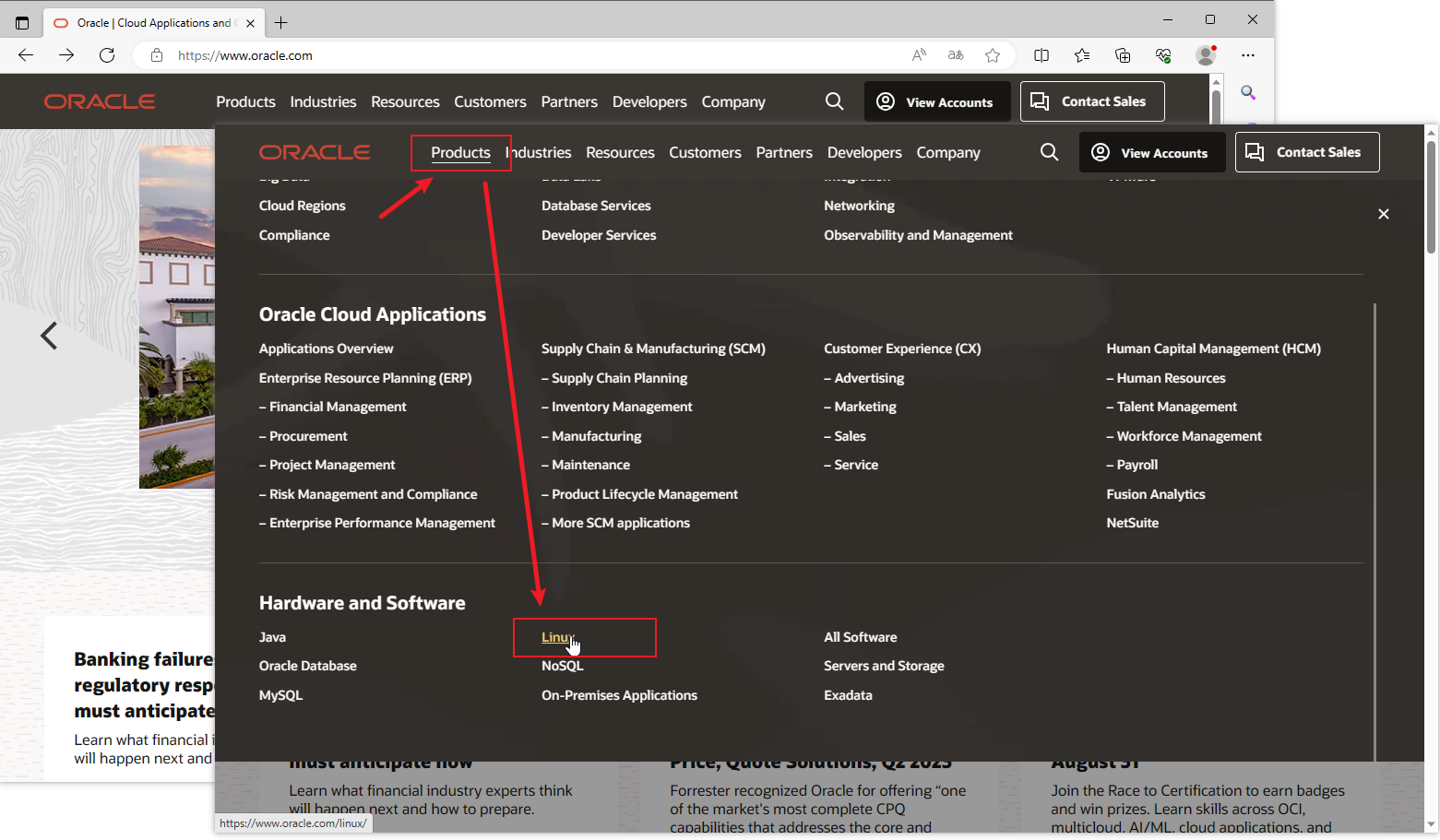
进入 Oracle Linux 下载页面
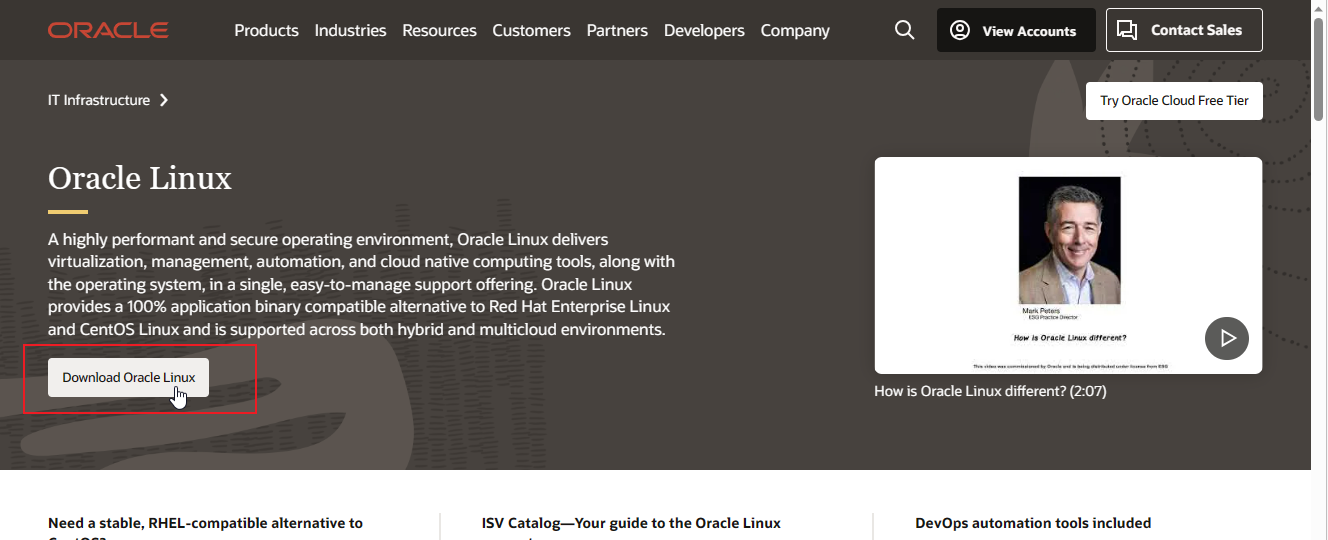
进入 ISO 镜像页面
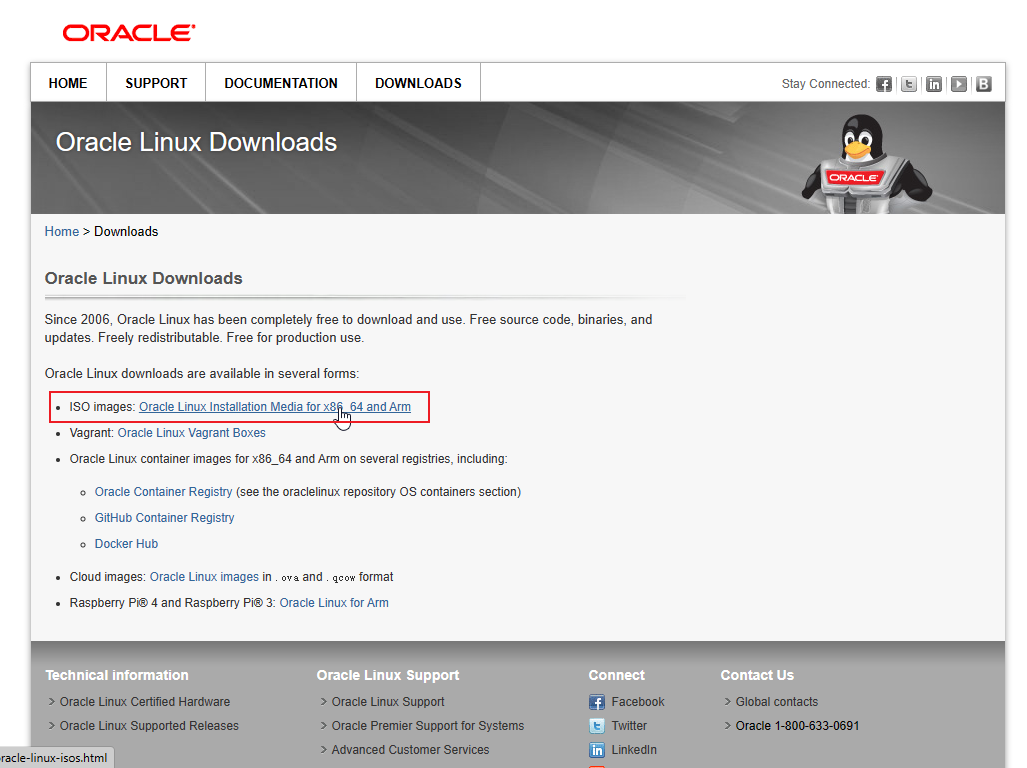
找到第三方镜像, 下载 6.7 的版本.
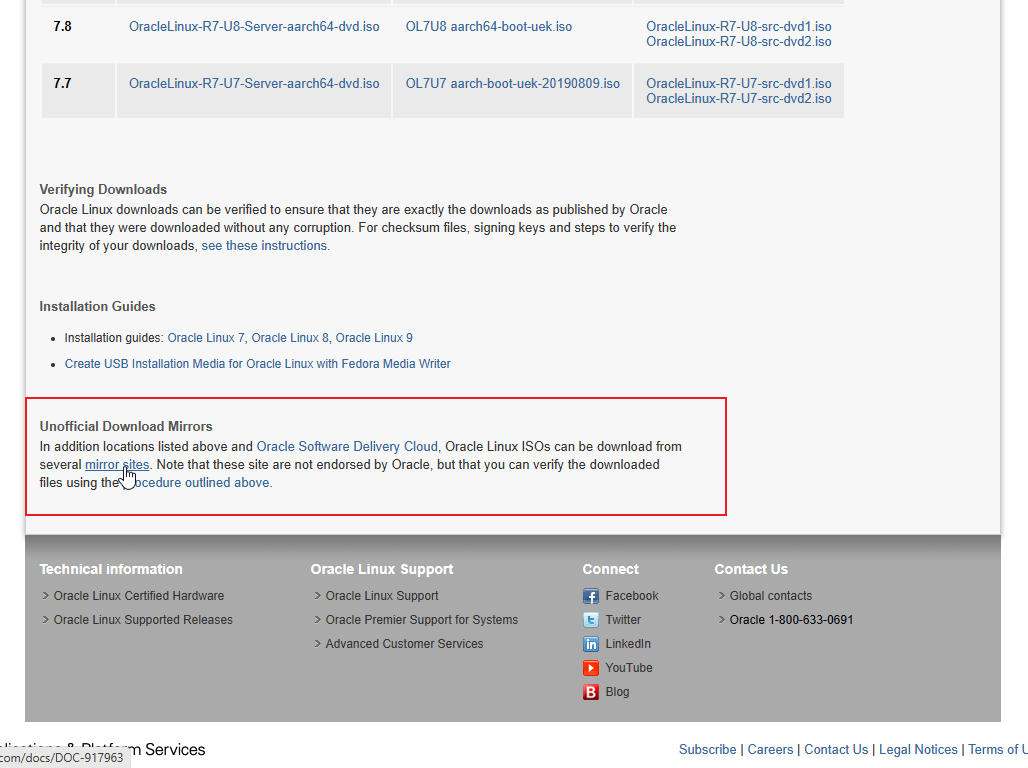
也可以进入 Oracle Software Deliverry Clound 下载, 但是需要登录.
随便进入某个镜像站点

然后依次找到 OL6, U7, x86_64, 然后是 iso 文件, 下载
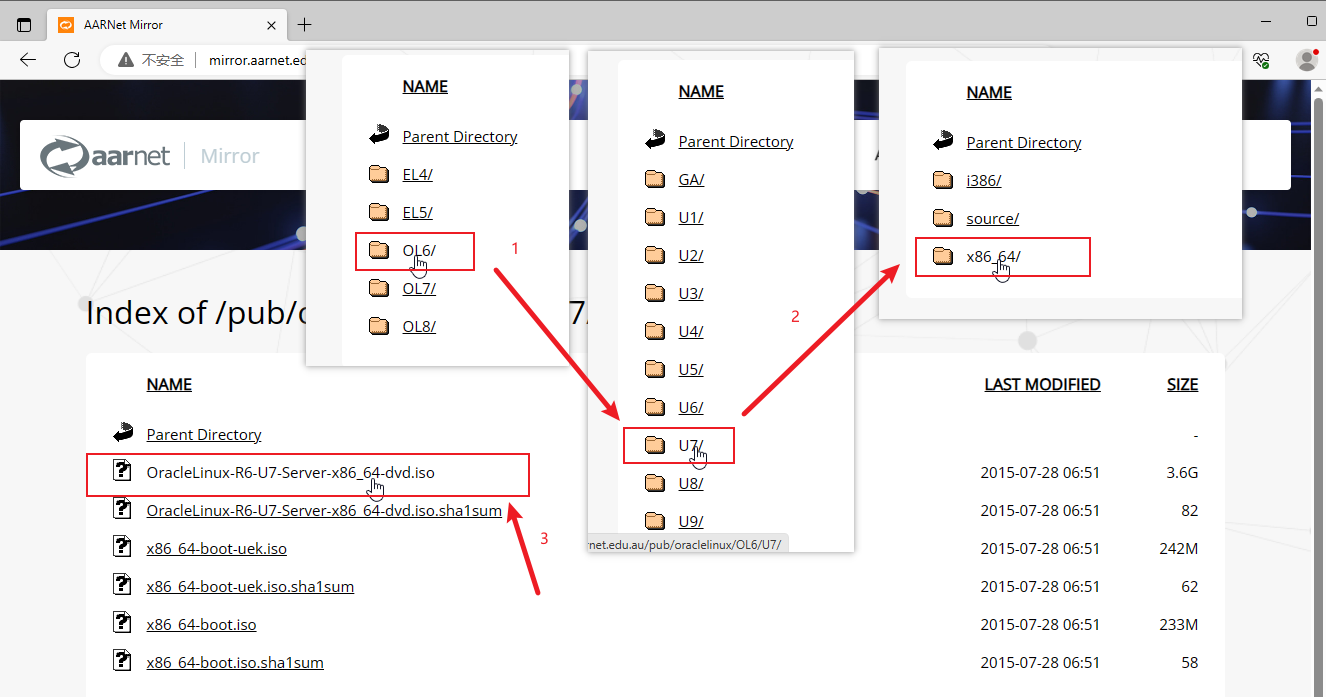
2. 创建虚拟机
2.1 步骤示意图
新建虚拟机
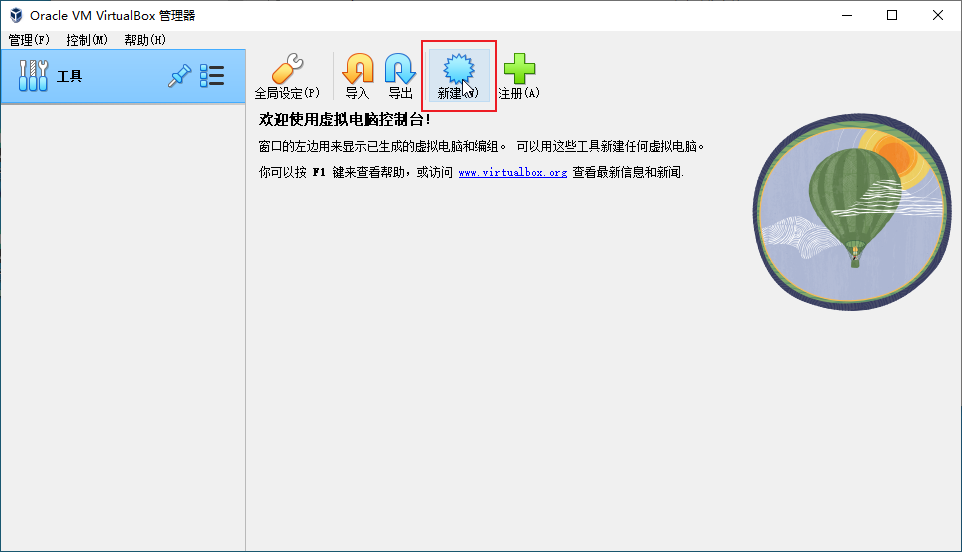
设置名称, 保存位置, 以及下载的 ISO 镜像文件, 系统类型, 和版本
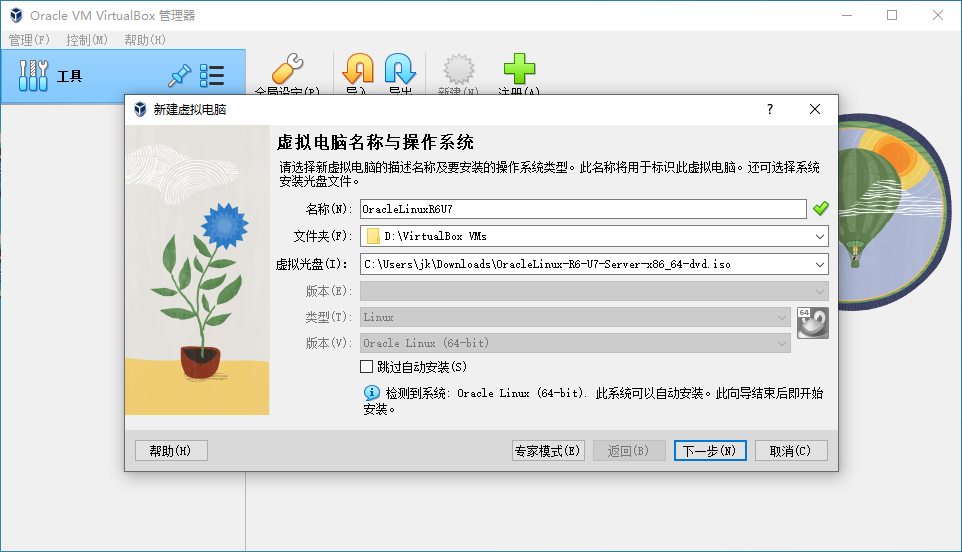
这里跳过自送安装 (实际上可以使用自动安装), 进行手动安装. 调整内存大小与处理器个数.
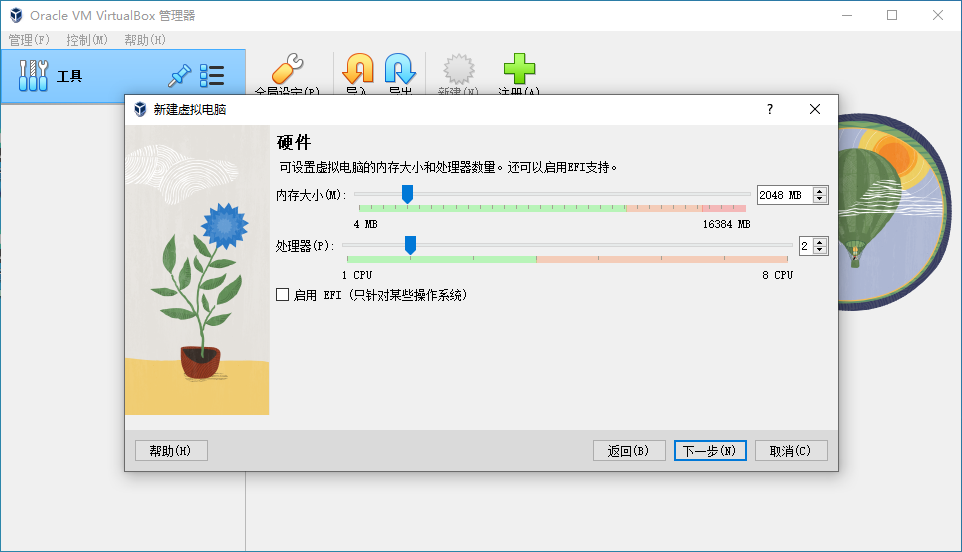
将硬盘设置为 50G.
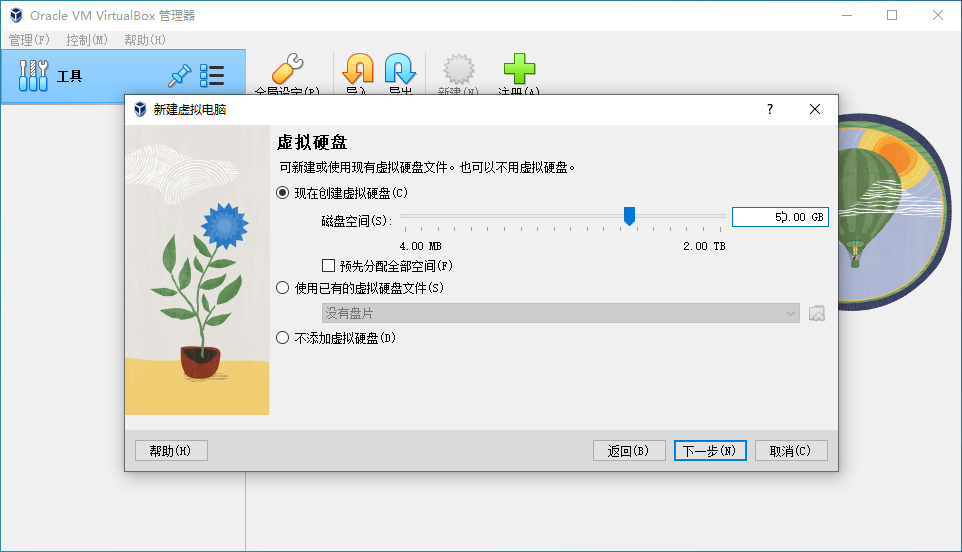
然后检查一下确认即可.
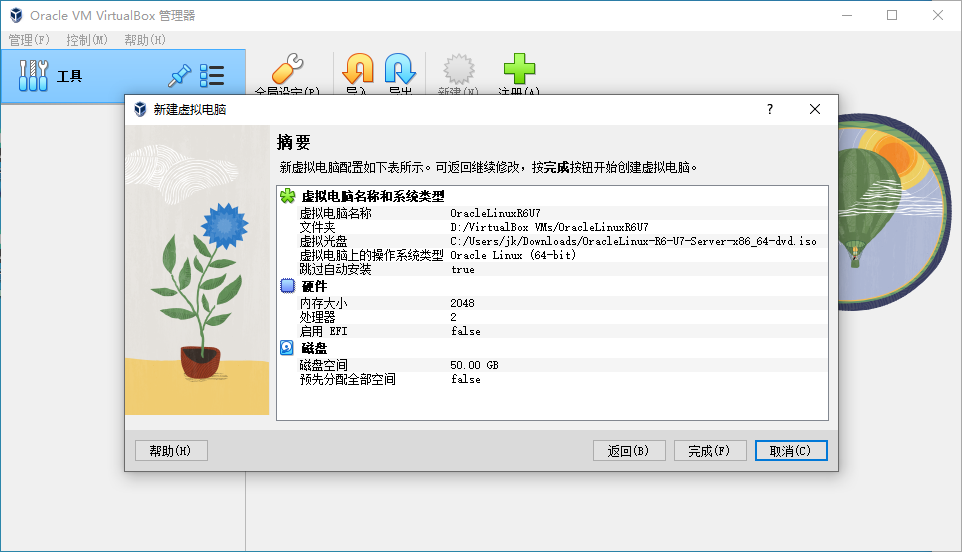
2.2 网卡配置
需要注意的是虚拟机网络环境.
选择虚拟机管理软件中的工具右侧的菜单, 然后选择网络.
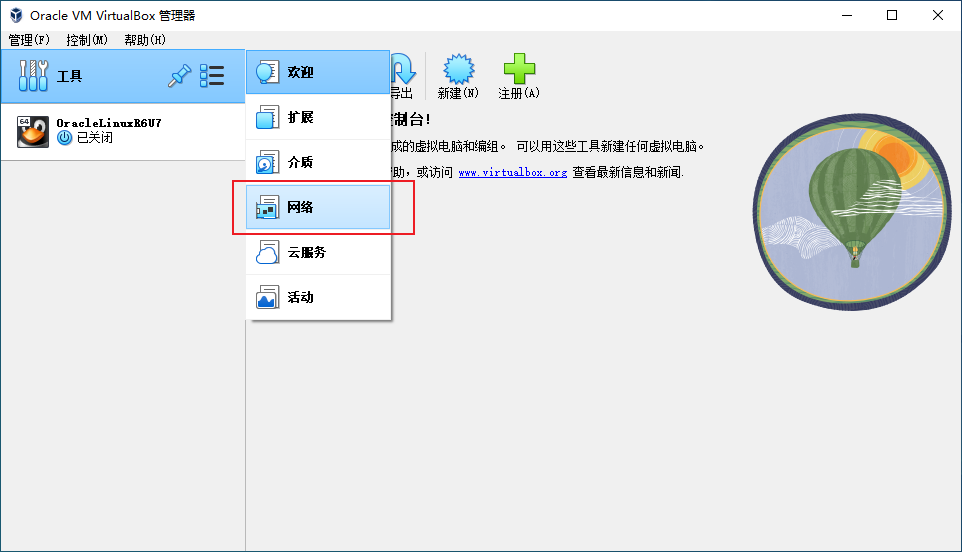
查看网卡信息:
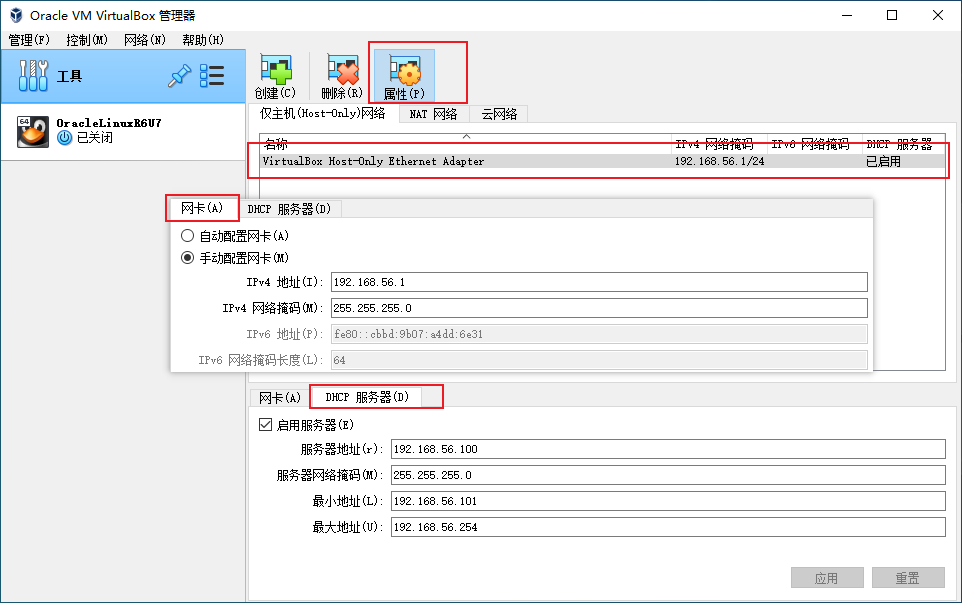
这里 DHCP 服务器的 IP 范围是: 101 到 254.
后续配置 IP 的时候介于 101 和 254 之间.
2.3 配置虚拟机网络
选中虚拟机, 点开设置, 找到网络
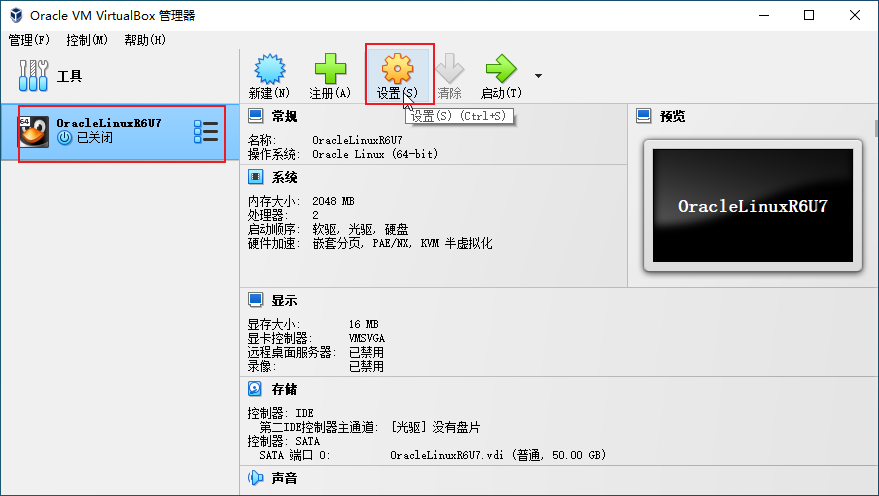
设置网络为仅主机

3. 各种网络连接的逻辑
各个网络的逻辑图: 解释的很好的一篇文章
常见的网络连接有:
- 桥接
- NAT
- 仅主机
其拓扑结构为:
4.1 桥接
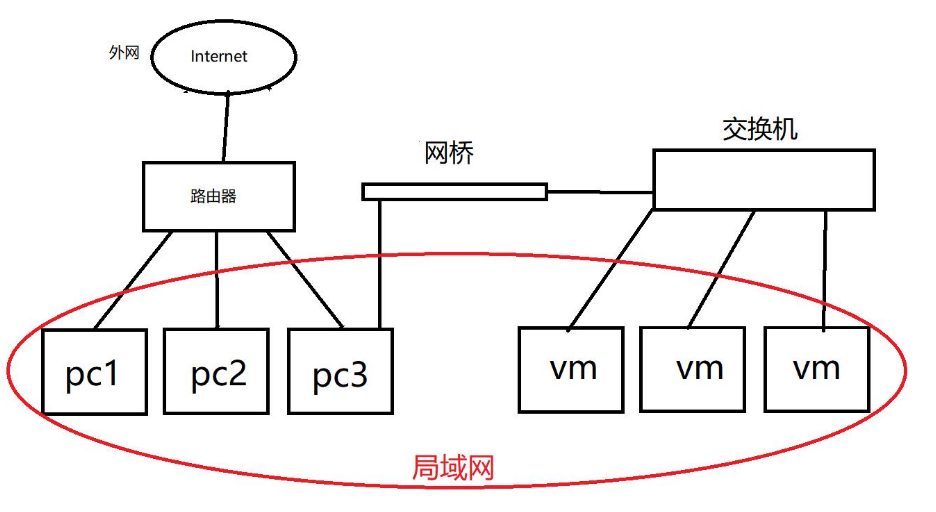
特点:
- 虚拟机可以上外网
- 所有机器都在一个大的局域网内, 可以互通
4.2 NAT 模式
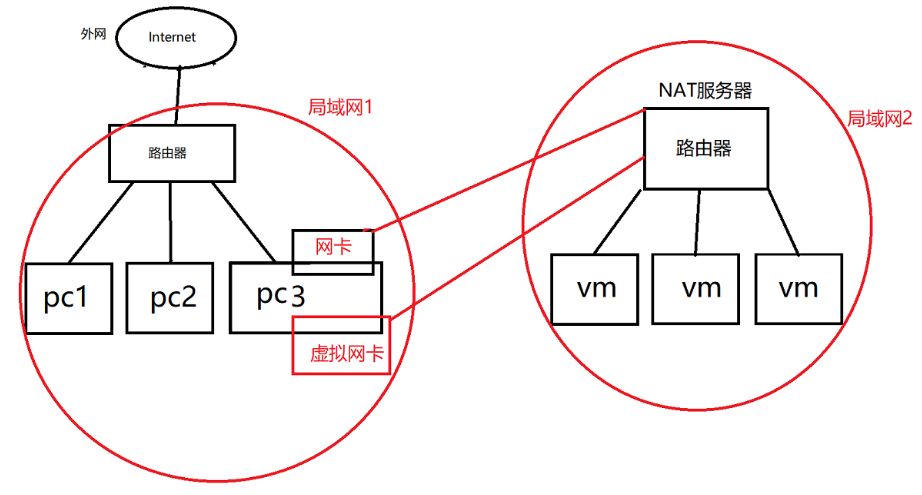
特点:
- 实体电脑与虚拟机在独立的局域网内. 除了 PC3 可以与虚拟机局域网互通, 其他不行.
- 虚拟机局域网可以访问外网.
4.3 仅主机
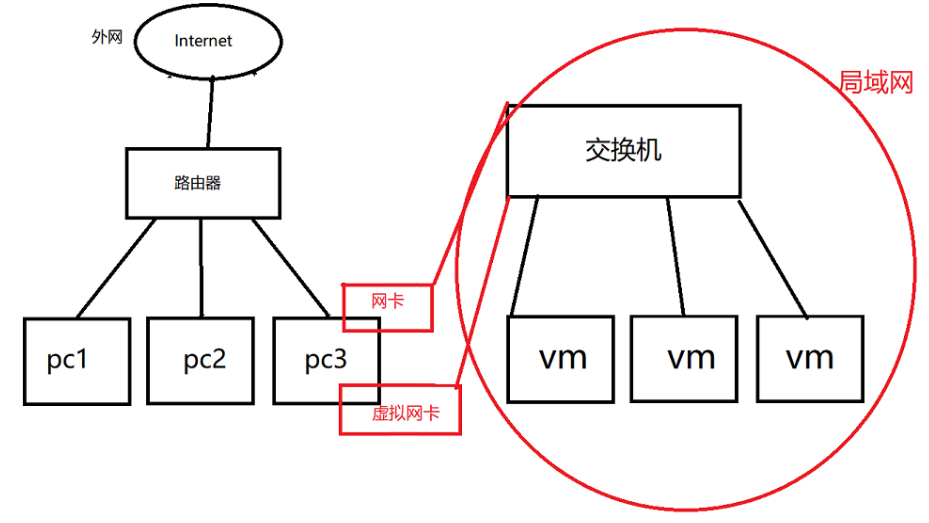
特点:
- 基本与 NAT 逻辑类似. 但虚拟机局域网无法访问外网.